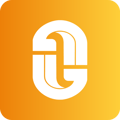Att använda Google Analytics är ett kraftfullt sätt att förstå hur besökare använder din restaurangs hemsida. Genom att följa den här guiden kan du sätta upp ett Google Analytics-konto.
Steg 1: Skapa ett Google Analytics-konto
1. Gå till Google Analytics: Besök Google Analytics hemsida och logga in med ditt Google-konto. Om du inte har ett Google-konto, klicka på "Skapa konto" för att skapa ett.
2. Starta ett nytt konto: När du är inloggad, klicka på “Börja mäta”.
3. Ange kontoinformation: Ge ditt konto ett namn (exempelvis din restaurangs namn). Här kan du också välja om du vill dela data med Google, men det går bra att lämna förvalda inställningar om du är osäker.
Steg 2: Ställ in en egendom (din hemsida)
1. Namnge egendomen: Skriv in namnet på din webbplats, exempelvis "Restaurang ABC Webbplats".
2. Välj tidzon och valuta: Ange rätt tidszon (t.ex. Sverige för CET/CEST) och valuta (SEK för svenska kronor).
3. Använd Google Analytics 4 (GA4): Fortsätt med standardinställningen GA4, som är den senaste versionen av Google Analytics.
Steg 3: Skapa en datainsamlingsström
1. Välj plattform: Välj "Webb" för att spåra en hemsida.
2. Ange din webbadress: Skriv in din restaurangs webbadress (exempelvis https://www.dinrestaurang.se).
3. Ge strömmen ett namn: Skriv in ett namn, som "Restaurang ABC hemsida".
4. Skapa en mät-ID: När du fyllt i alla uppgifter, klicka på “Skapa ström”. Du får nu ett unikt mät-ID (ser ut som: `G-XXXXXXXXXX`).
Steg 4: Skicka Google Analytics-koden till Gastrogate
1. Hämta spårningskoden: När du skapat din datainsamlingsström visas ett avsnitt med instruktioner för hur du lägger till en global webbplatstagg (g-tag). Den ser ut ungefär så här:
```html
<script async src="https://www.googletagmanager.com/gtag/js?id=G-XXXXXXXXXX"></script>
<script>
window.dataLayer = window.dataLayer || [];
function gtag(){dataLayer.push(arguments);}
gtag('js', new Date());
gtag('config', 'G-XXXXXXXXXX');
</script>
```
2. Kopiera koden: Markera och kopiera hela koden som börjar med `<script>` och slutar med `</script>`.
3. Skicka koden till Gastrogate: Öppna ditt e-postprogram och skicka ett mejl till service@gastrogate.io. I mejlet:
- Ange ditt restaurangsnamn och din webbadress.
- Klistra in den kopierade spårningskoden i mejlet.
- Skriv gärna något i stil med:
Hej, här kommer Google Analytics-koden för [restaurangens namn] som ni kan lägga in på vår webbplats. Tack på förhand!
Steg 5: Bekräfta att Analytics är aktivt
När Gastrogate har fått koden och lagt in den på din webbplats kommer vi att meddela dig. Efter det kan du själv verifiera att Google Analytics fungerar genom att:
1. Logga in på Google Analytics: Gå till Google analytics och logga in.
2. Kolla realtidsrapporter: Gå till “Realtid” i vänstermenyn och se om data från din webbplats redan börjar synas. Du kan besöka din egen hemsida från en annan enhet för att se om din aktivitet registreras.
Sammanfattning
Genom att följa dessa steg kan du snabbt och enkelt komma igång med Google Analytics för din restaurang och sedan låta Gastrogate hantera det tekniska genom att lägga in koden på din hemsida. Detta ger dig värdefulla insikter i hur dina besökare interagerar med din webbplats och hjälper dig att förbättra din marknadsföring och kundupplevelse.
Tveka inte att kontakta oss om du har några frågor!